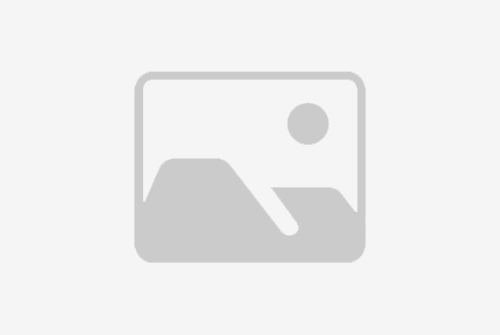# 如何快速修复鼠标失灵问题?
## 引言
鼠标作为计算机操作的基本输入设备之一,其稳定性和可靠性对于提高工作效率至关重要。然而,鼠标失灵的问题时有发生,给用户带来不便。本文将为您提供一系列实用的故障诊断和修复技巧,帮助您快速解决鼠标失灵的问题。

## 检查鼠标连接
### 确认物理连接
首先,检查鼠标的物理连接是否牢固。无论是有线鼠标还是无线鼠标,确保连接线或接收器没有松动或损坏。对于有线鼠标,尝试重新插拔USB接口,确保连接稳定。
### 检查无线接收器
如果您使用的是无线鼠标,检查无线接收器是否正确插入电脑的USB端口,并且没有被其他设备遮挡。有时候,接收器的位置不当或被遮挡也会导致鼠标失灵。
## 更新或重新安装驱动程序
### 检查驱动程序状态
鼠标失灵有时可能是由于驱动程序出现问题。打开设备管理器,找到鼠标设备,检查是否有任何异常提示,如黄色感叹号或问号。
### 更新驱动程序
如果发现驱动程序有问题,尝试更新驱动程序。右键点击鼠标设备,选择“更新驱动程序”,让系统自动搜索并安装最新的驱动程序。
### 重新安装驱动程序
如果更新驱动程序无效,您可以尝试卸载并重新安装鼠标驱动程序。右键点击鼠标设备,选择“卸载设备”,然后重启电脑,系统将自动重新安装驱动程序。
## 检查鼠标设置
### 访问控制面板
有时候,鼠标失灵可能是由于系统设置不当。打开控制面板,找到“鼠标”设置,检查是否有任何异常设置。
### 调整指针速度和灵敏度
在“鼠标”设置中,您可以调整指针速度和灵敏度。如果鼠标移动过快或过慢,可能会导致操作失误,从而感觉鼠标失灵。适当调整这些设置,以获得最佳的操作体验。
## 测试鼠标硬件
### 替换测试
为了确定问题是否出在鼠标硬件上,您可以尝试将鼠标连接到另一台电脑上,或者使用另一只鼠标连接到当前电脑上。如果问题依旧存在,那么可能是鼠标硬件故障。
### 检查鼠标表面
确保鼠标使用表面平整、干净,没有反光或过于光滑。这些因素都可能影响鼠标的光标移动,导致鼠标失灵。
## 清洁鼠标
### 清洁光学传感器
对于光学鼠标,长时间使用后,光学传感器可能会积累灰尘和污垢,影响光标移动。使用干净的软布或棉签轻轻擦拭光学传感器,以清除灰尘。
### 清洁滚轮和按键
鼠标的滚轮和按键也容易积累灰尘和污垢。定期清洁这些部分,可以保持鼠标的良好工作状态。
## 检查电脑系统
### 系统更新
确保您的操作系统是最新的。有时候,系统更新可以解决与硬件兼容性相关的问题,包括鼠标失灵。
### 病毒扫描
进行全系统病毒扫描,以排除病毒或恶意软件导致鼠标失灵的可能性。
## 考虑硬件更换
### 鼠标更换
如果经过上述所有步骤,鼠标仍然失灵,那么可能是鼠标硬件损坏。考虑更换新的鼠标,以恢复正常使用。
## 结论
鼠标失灵问题虽然令人困扰,但通过上述步骤,您可以快速诊断并修复大多数问题。从检查物理连接、更新驱动程序、调整设置到清洁鼠标和检查系统,这些方法可以帮助您恢复鼠标的正常工作。如果问题依旧无法解决,可能需要考虑更换鼠标或寻求专业技术支持。
标题:鼠标故障维修(“如何快速修复鼠标失灵问题?”)
地址:http://www.greeer.com/linggui/253041.html